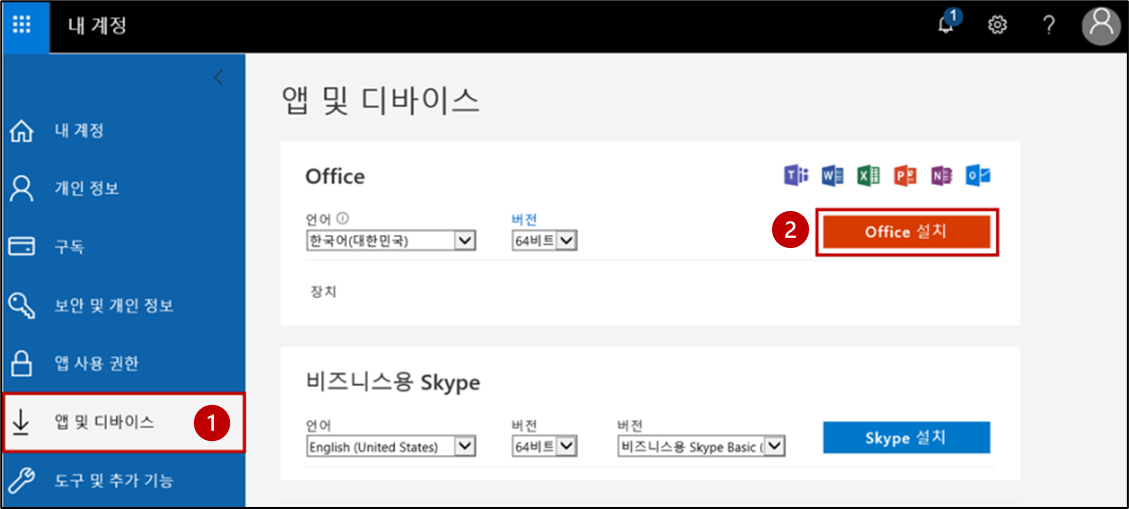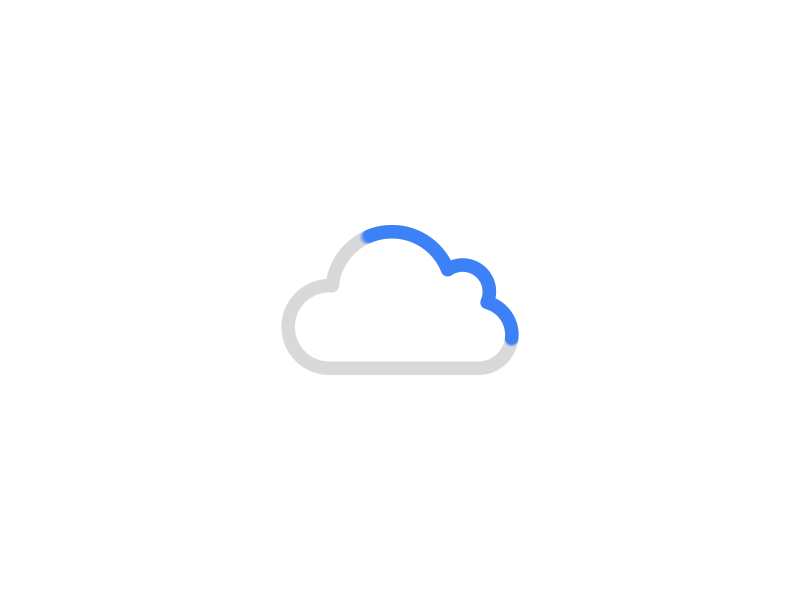자주하는질문
Microsoft365 사용 가이드
1. Microsoft365 가입 (교직원 및 학생 무료 가입)
가. https://office365.gwe.go.kr 에 접속하여 [가입하기]를 클릭해줍니다.
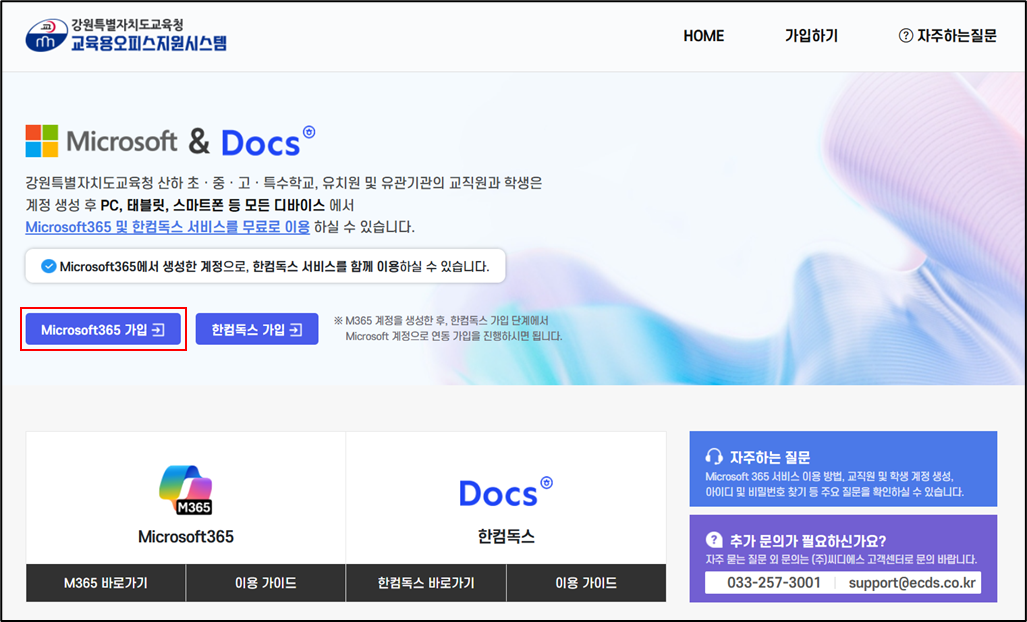
나. 회원가입약관내용을 확인 후 개인정보 수집 및 이용 동의와 제3자 정보제공 동의 체크해주시고 [다음]을 클릭합니다.

다. 아래와 같이 인증코드 입력 화면이 나타나면 인증코드 입력 후 [인증확인]을 클릭합니다. (강원특별자치도교육청 관내 한정)
※ 인증코드는 소속 기관(학교)별 정보담당(정보부장)선생님 또는 (주)씨디에스를 통해 별도 문의
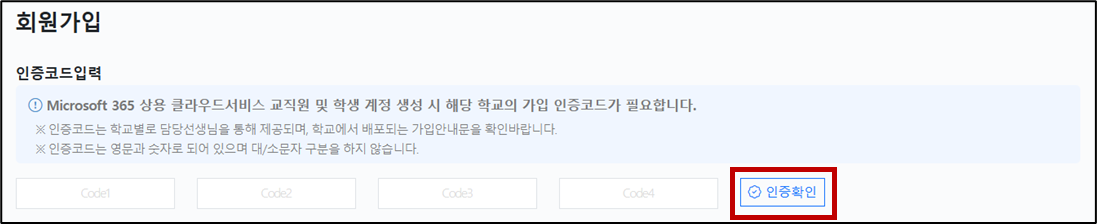
라. [소속기관 및 학교 검색]을 클릭하여 검색창에서 해당 학교를 검색 후 [선택하기]를 클릭하여 줍니다.
학교 선택 완료 후 이름(학생은 학년, 반도 입력)을 입력합니다.

마. 학교 선택이 완료되면 아이디 뒤에 자동으로 도메인이 생성되어집니다.
(※로그인 시 [아이디@도메인]이 아이디가 됩니다. 잘 기억해두세요!)
바. 아이디를 입력 후 [중복확인]을 눌러 사용 가능한 아이디인지 확인합니다. (분실 시 재 가입 가능하며, 문의 시 PW 초기화 셋팅 가능)
비밀번호를 형식에 맞게 입력 해줍니다.
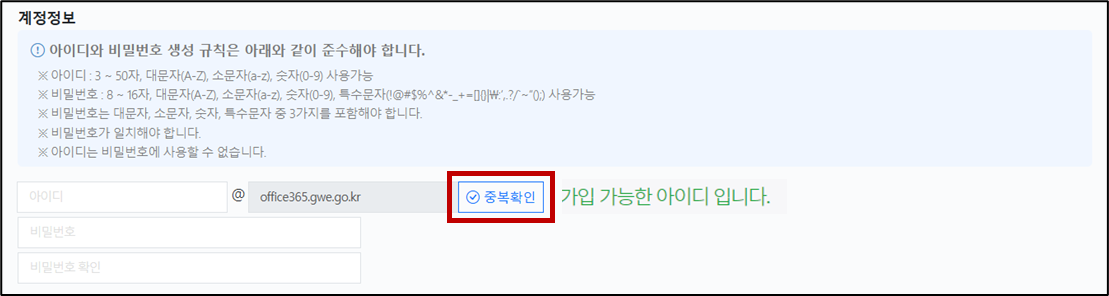
사. 비밀번호 찾을 때 필요한 보조 이메일(개인 이메일) 입력 후 [인증요청]을 클릭하여 이메일 인증을 진행합니다.

아. 받은메일함으로 이동하여 인증코드번호를 확인합니다.
다시 가입사이트로 돌아와 인증번호를 입력 후 [인증확인]을 클릭합니다.
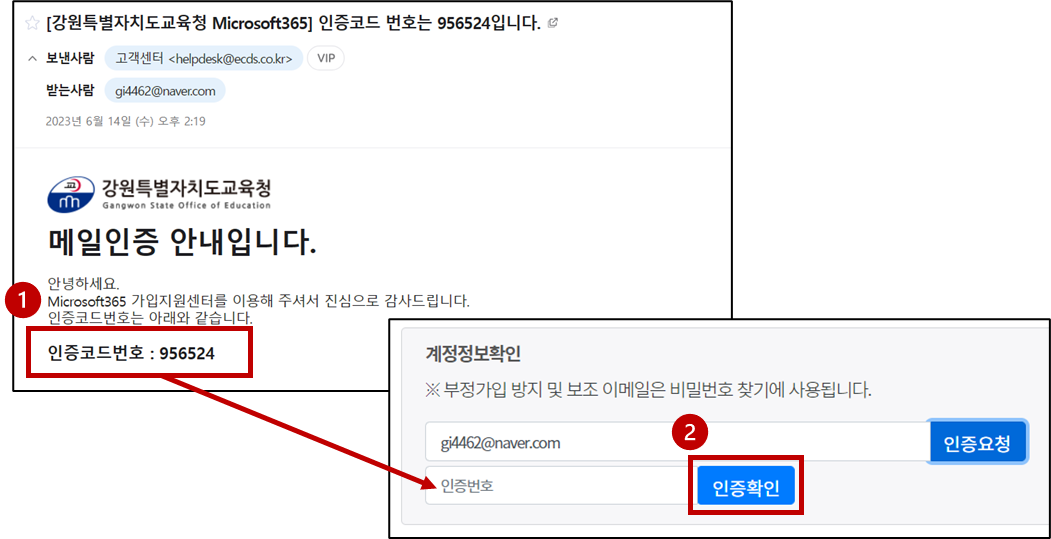
자. 자동입력방지에 체크 후 [회원가입 완료]을 클릭합니다.

차. 계정생성이 완료되었습니다.
ID를 기억하고, [HOME]을 클릭하여 메인화면으로 이동합니다.
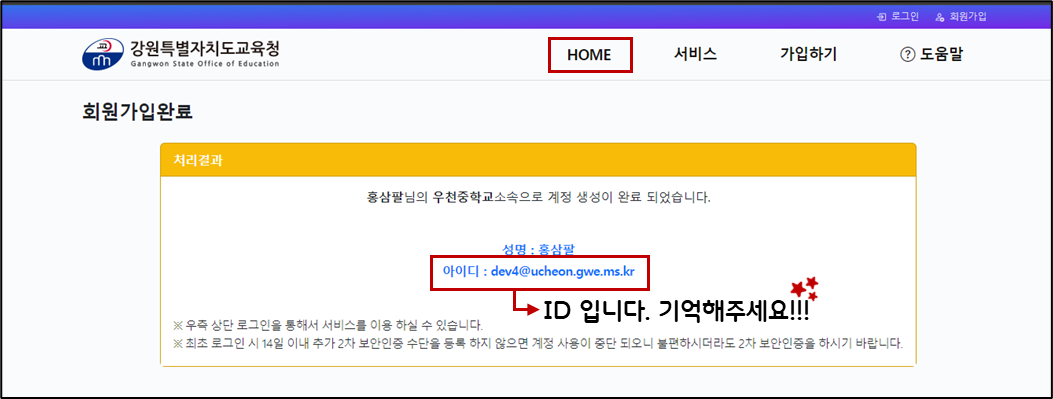
카. 웹오피스 사용 및 사용자 컴퓨터에 Office 다운로드를 받기위해 [로그인하기]를 클릭하여 접속합니다.
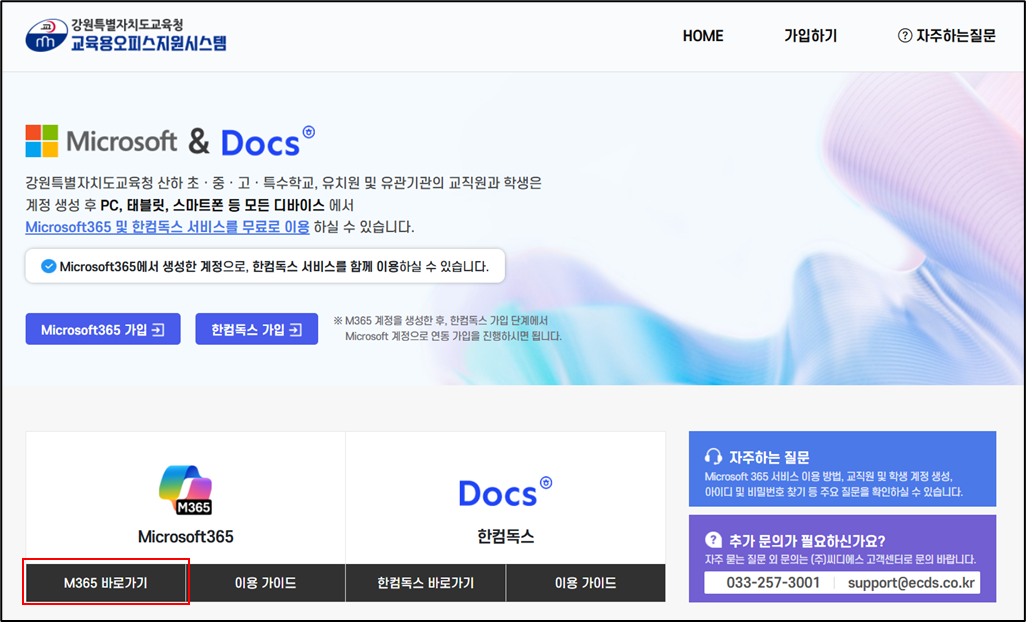
2. Microsoft365 설치 (PC에 설치)
가. 가입된 계정 아이디를 입력하고 [다음]을 클릭합니다.
※ [아이디@도메인] 형식으로 입력해줍니다.
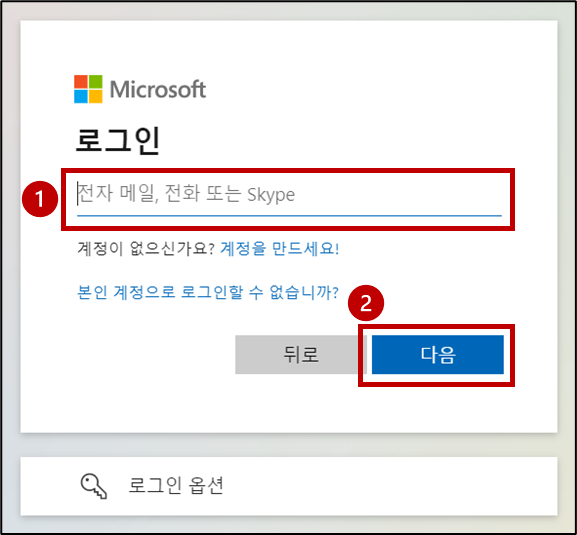
※ 로그인 후 추가 보안 정보 입력(2차인증)을 요구하는 경우
1) 로그인 후 필요한 동작 화면에서 [다음]을 클릭합니다.
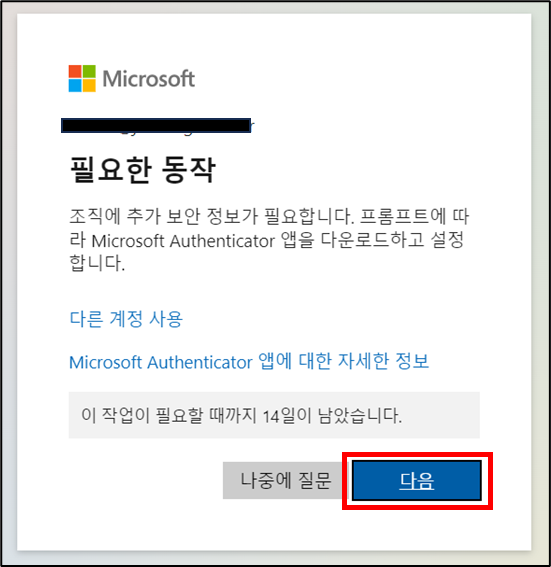
2) 휴대폰에서 Store에 접속 후 “Microsoft Authenticator” 검색하여 앱 설치를 진행합니다.
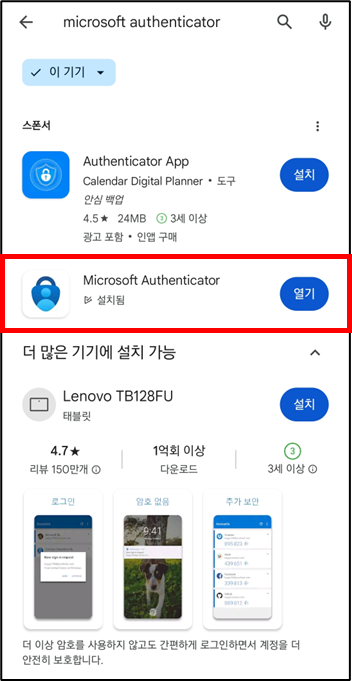
3) 앱 설치 완료 후 다시 PC화면으로 돌아와 [다음]을 클릭합니다.
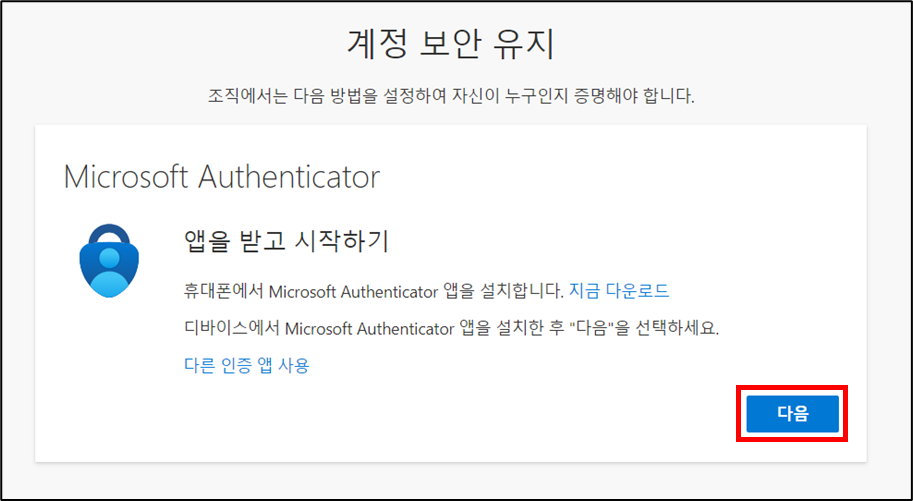
4) 휴대폰에서 설치된 앱을 실행시켜 화면 상단의 [+] 클릭 후 [회사 또는 학교 계정] 클릭합니다.
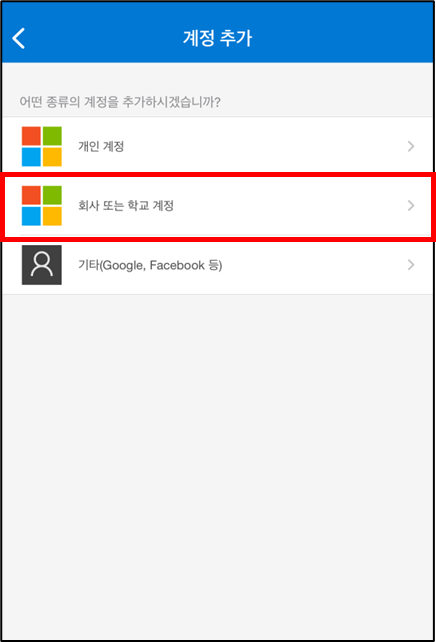
5) PC화면에서 [다음]을 클릭합니다.
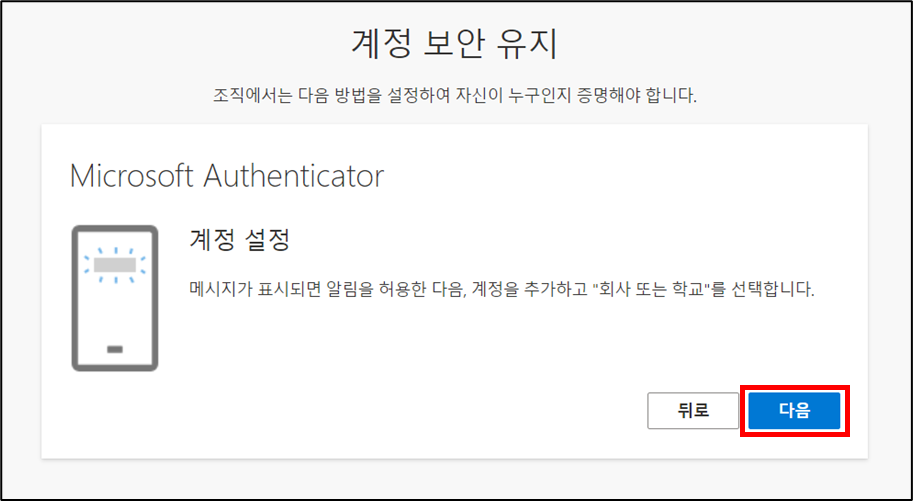
6) PC화면의 QR코드를 휴대폰으로 스캔합니다.
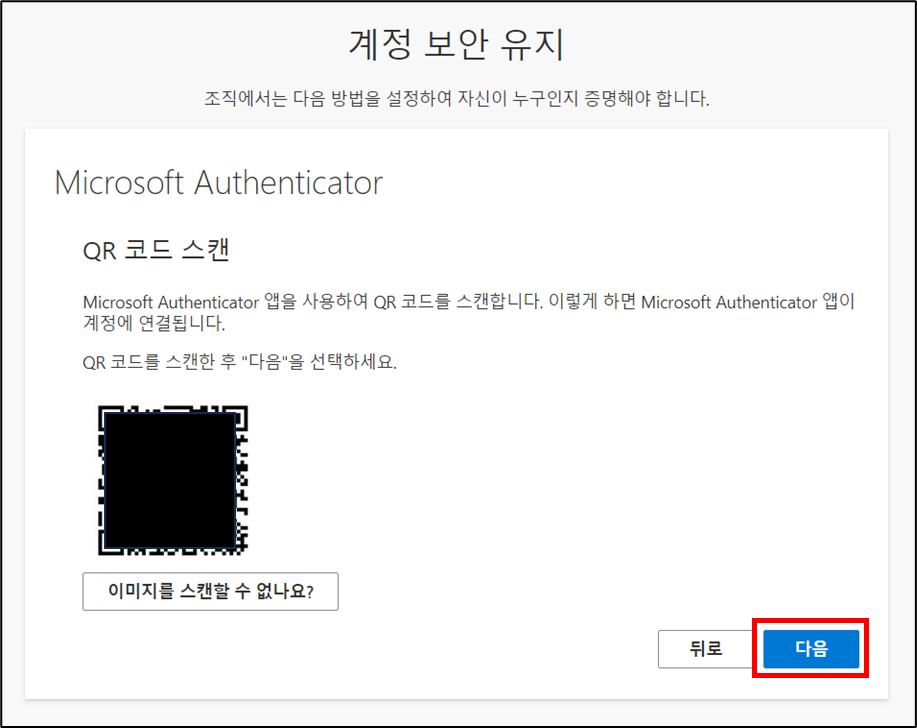
7) PC화면에 보이는 2자리 숫자 확인 후 휴대폰 인증화면에 입력합니다.
인증 완료 후 [다음] 클릭 후 [완료] 클릭하여 보안 인증을 완료합니다.
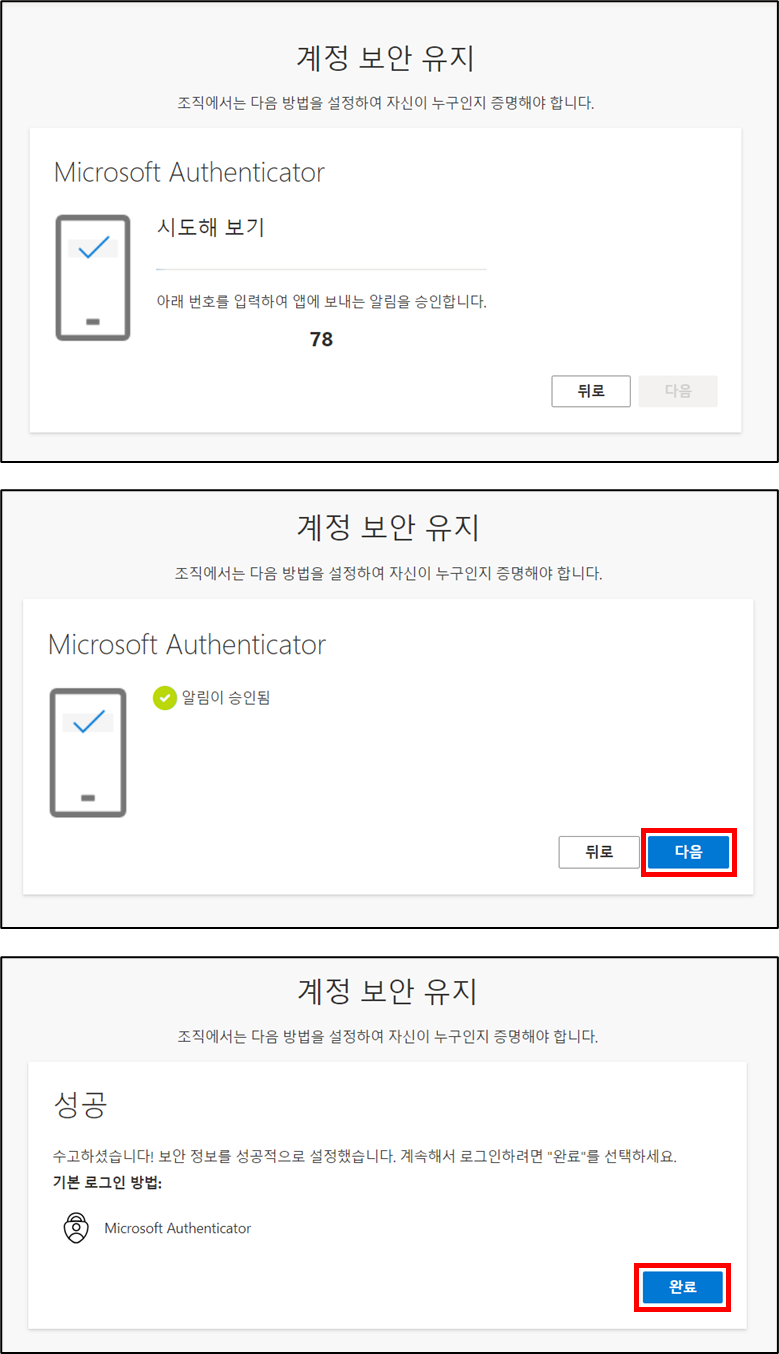
나. 로그인 후 메인화면의 우측 상단의 [Office 설치]를 클릭 후 [다른 설치 옵션]을 클릭합니다.
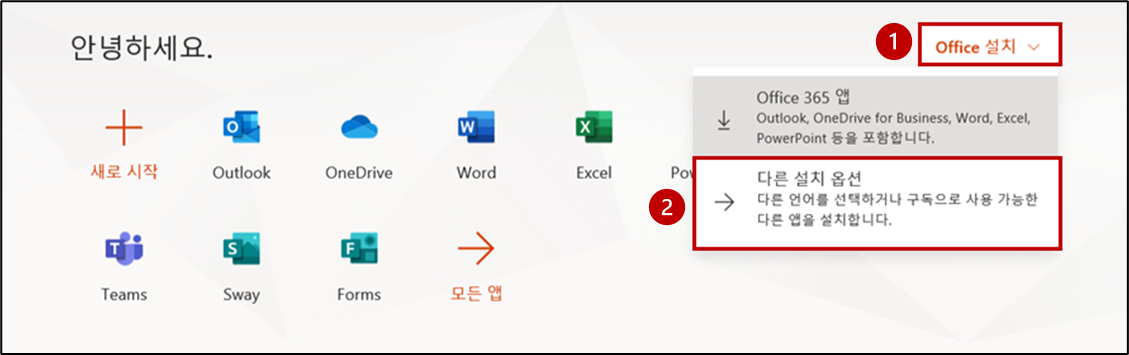
다. 화면 좌측의 [앱 및 디바이스] 클릭 후 [Office 설치]를 클릭하여 설치 진행합니다.